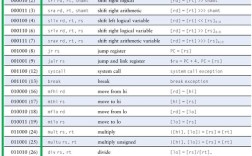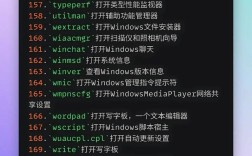在Linux和Windows操作系统中,通过命令行修改IP地址是网络管理中的常见操作,尤其适用于服务器管理或无图形界面的环境,以下将分别介绍两大主流操作系统的具体操作方法、命令参数及注意事项,并辅以表格对比关键命令,最后附上相关FAQs解答。
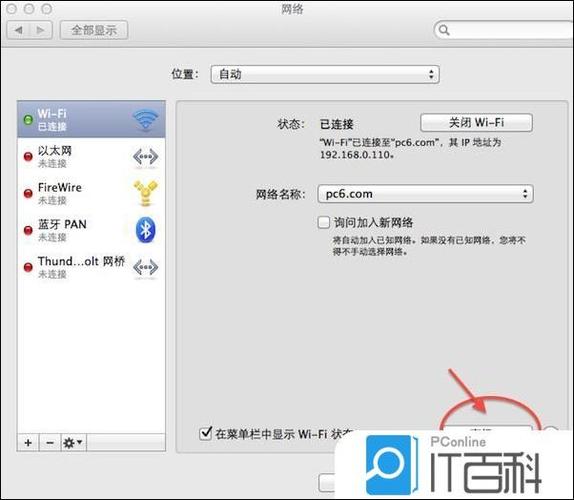
Linux系统中修改IP地址的方法
Linux系统修改IP地址的方式因网络管理工具不同而有所差异,主流工具包括ifconfig(传统工具)、ip(现代推荐工具)以及NetworkManager(适用于桌面环境),以下是具体操作步骤:
使用ifconfig命令(需安装net-tools)
ifconfig是较早的网络配置工具,仍被部分系统支持,但逐渐被ip命令取代。
- 临时修改IP地址(重启后失效):
sudo ifconfig eth0 192.168.1.100 netmask 255.255.255.0
其中
eth0为网卡名称,168.1.100为目标IP,netmask为子网掩码。 - 启用/禁用网卡:
sudo ifconfig eth0 up # 启用网卡 sudo ifconfig eth0 down # 禁用网卡
使用ip命令(现代Linux系统推荐)
ip命令是iproute2包的一部分,功能更强大且推荐使用。
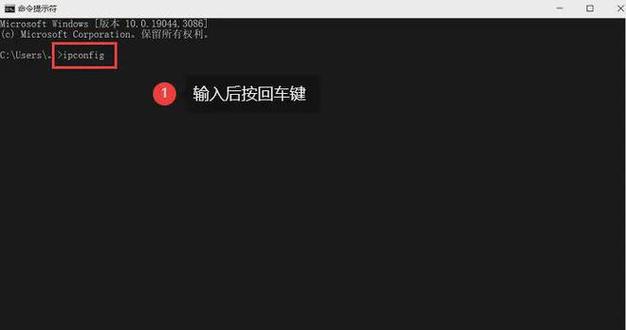
- 临时修改IP地址:
sudo ip addr add 192.168.1.100/24 dev eth0
其中
/24表示子网掩码为255.255.255.0,也可单独指定掩码:sudo ip addr add 192.168.1.100/24 broadcast 192.168.1.255 dev eth0。 - 删除IP地址:
sudo ip addr del 192.168.1.100/24 dev eth0
- 查看网络配置:
ip addr show eth0
通过NetworkManager修改(适用于Ubuntu/CentOS桌面版)
使用nmcli命令可管理NetworkManager服务,支持持久化配置。
- 添加静态IP地址:
sudo nmcli con mod "连接名称" ipv4.method manual ipv4.addresses 192.168.1.100/24 ipv4.gateway 192.168.1.1 ipv4.dns 8.8.8.8
连接名称”可通过
nmcli con show查看。 - 重启网络连接:
sudo nmcli con down "连接名称" && sudo nmcli con up "连接名称"
永久修改IP地址(需编辑配置文件)
不同发行版的配置文件路径不同:
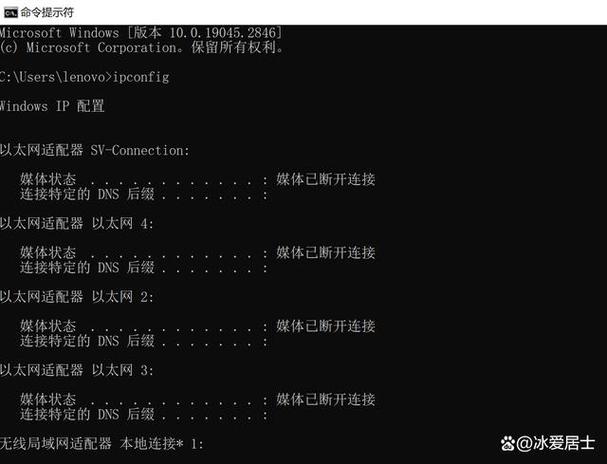
- Ubuntu/Debian(Netplan):
编辑/etc/netplan/01-netcfg.yaml,添加以下内容:network: version: 2 ethernets: eth0: dhcp4: no addresses: [192.168.1.100/24] gateway4: 192.168.1.1 nameservers: addresses: [8.8.8.8]执行
sudo netplan apply生效。 - CentOS/RHEL(NetworkScripts):
编辑/etc/sysconfig/network-scripts/ifcfg-eth0,设置:BOOTPROTO=static IPADDR=192.168.1.100 NETMASK=255.255.255.0 GATEWAY=192.168.1.1 DNS1=8.8.8.8 ONBOOT=yes
执行
sudo systemctl restart network生效。
Windows系统中修改IP地址的方法
Windows系统主要通过netsh命令或PowerShell修改IP地址,管理员权限是必需的。
使用netsh命令(适用于Windows 7/10/11)
- 设置静态IP地址:
netsh interface ip set address name="以太网" static 192.168.1.100 255.255.255.0 192.168.1.1
以太网”为网络连接名称(可通过
netsh interface show interface查看)。 - 设置DNS服务器:
netsh interface ip set dns name="以太网" static 8.8.8.8
- 启用DHCP自动获取IP:
netsh interface ip set address name="以太网" dhcp netsh interface ip set dns name="以太网" dhcp
使用PowerShell命令(Windows 10/11推荐)
- 设置静态IP地址:
New-NetIPAddress -InterfaceAlias "以太网" -IPAddress 192.168.1.100 -PrefixLength 24 -DefaultGateway 192.168.1.1
- 设置DNS:
Set-DnsClientServerAddress -InterfaceAlias "以太网" -ServerAddresses "8.8.8.8"
- 启用DHCP:
Set-NetIPInterface -InterfaceAlias "以太网" -Dhcp Enabled Set-DnsClientServerAddress -InterfaceAlias "以太网" -ResetServerAddresses
关键命令对比表格
| 操作场景 | Linux(ip命令) | Windows(netsh命令) |
|---|---|---|
| 添加静态IP | sudo ip addr add 192.168.1.100/24 dev eth0 |
netsh interface ip set address name="以太网" static 192.168.1.100 255.255.255.0 192.168.1.1 |
| 删除IP | sudo ip addr del 192.168.1.100/24 dev eth0 |
无直接命令,需重新设置静态IP或DHCP |
| 启用DHCP | sudo dhclient eth0 |
netsh interface ip set address name="以太网" dhcp |
| 查看IP配置 | ip addr show eth0 |
ipconfig /all |
注意事项
- 管理员权限:Linux需使用
sudo,Windows需以管理员身份运行命令提示符或PowerShell。 - 网卡名称:Linux中网卡名称可能为
eth0、ens33等,可通过ip link查看;Windows中网络连接名称需与实际一致。 - 持久化配置:临时修改的IP地址在系统重启后会失效,需通过配置文件或NetworkManager实现永久修改。
- 网络连通性:修改IP后需确保网关和DNS配置正确,否则可能无法访问外部网络。
相关问答FAQs
Q1:修改IP地址后无法上网怎么办?
A:首先检查网关和DNS配置是否正确,Linux下使用ip route show查看网关,Windows使用ipconfig;DNS可通过cat /etc/resolv.conf(Linux)或ipconfig /all(Windows)查看,若配置无误,尝试重启网络服务(Linux执行sudo systemctl restart network,Windows执行ipconfig /release后ipconfig /renew)。
Q2:如何批量修改多台服务器的IP地址?
A:可通过Ansible等自动化工具实现,例如使用Ansible的ansible_network模块,编写Playbook批量设置静态IP,对于少量服务器,可结合SSH远程执行命令(如ssh user@server "sudo ip addr add..."),但需确保密钥认证已配置。